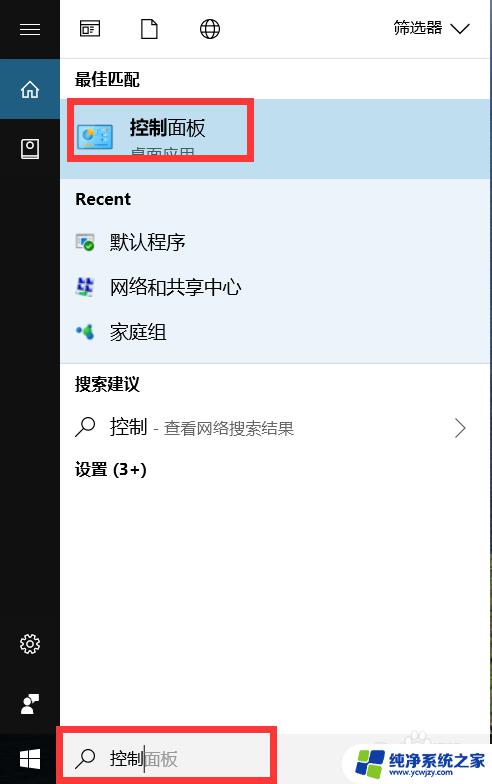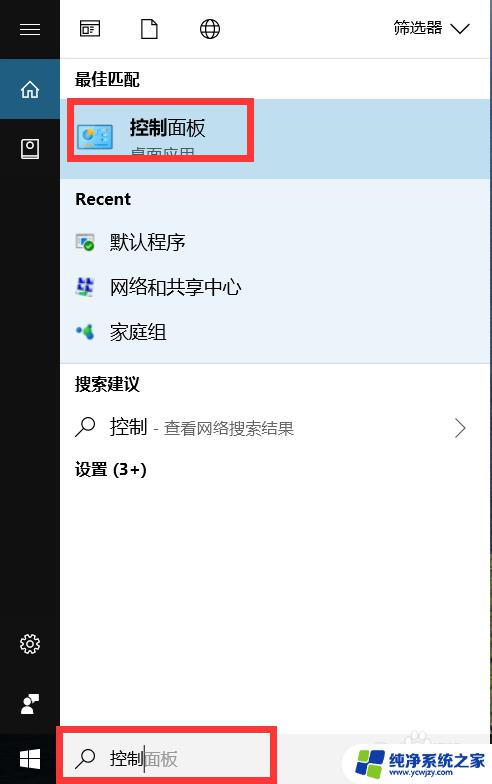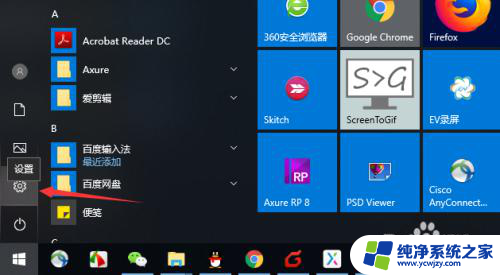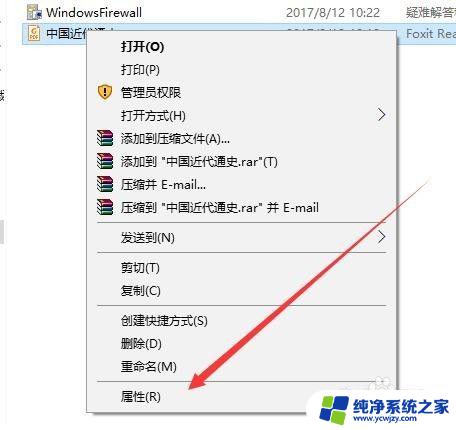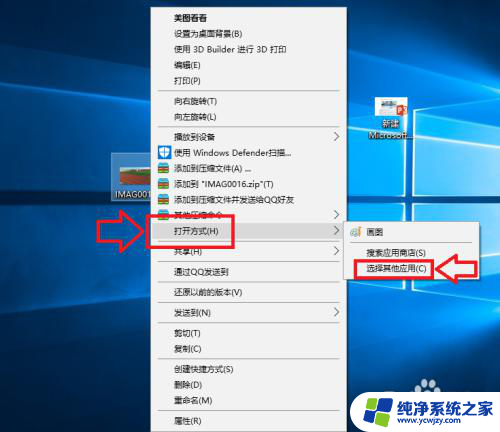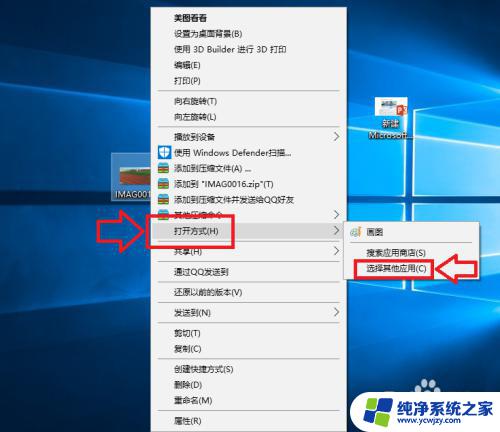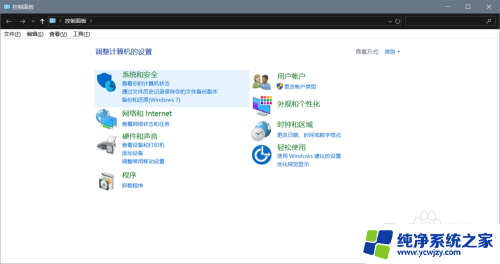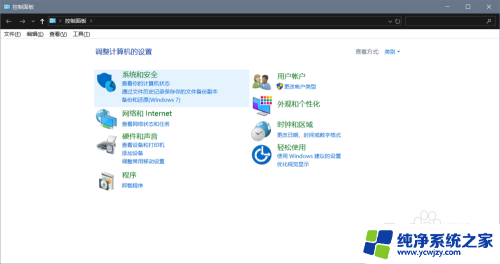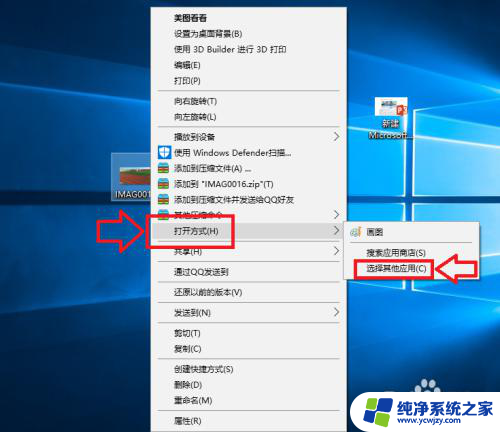win10电脑图片打开方式怎么设置默认
更新时间:2024-05-11 16:44:42作者:xiaoliu
在使用Win10电脑时,我们经常需要打开图片文件,但有时候可能会遇到默认打开方式不正确的情况,为了解决这个问题,我们可以通过简单的设置来设定图片文件的默认打开方式。接下来让我们一起来了解如何在Win10电脑上设置图片文件的默认打开方式。
具体步骤:
1.点击屏幕左下角的windows图标
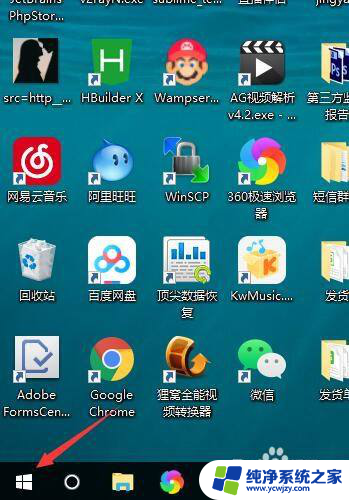
2.弹出的弹框中,点击齿轮图标
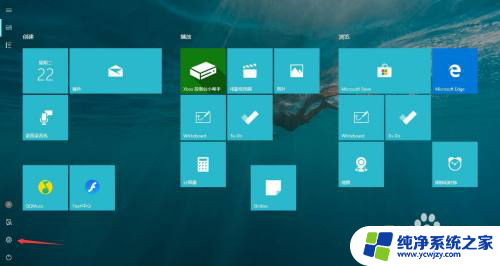
3.进入到win10 的设置中心了
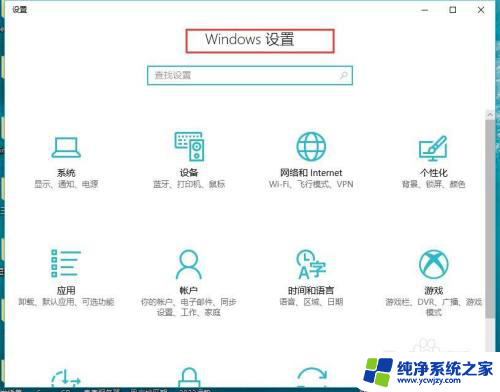
4.点击应用
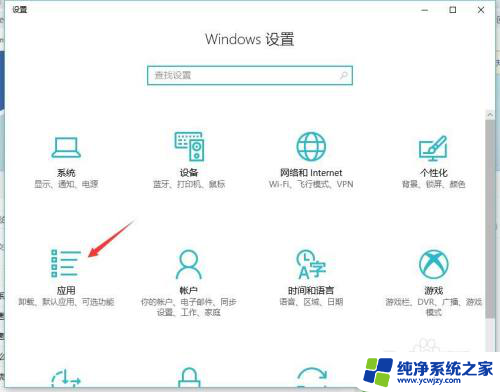
5.点击默认应用
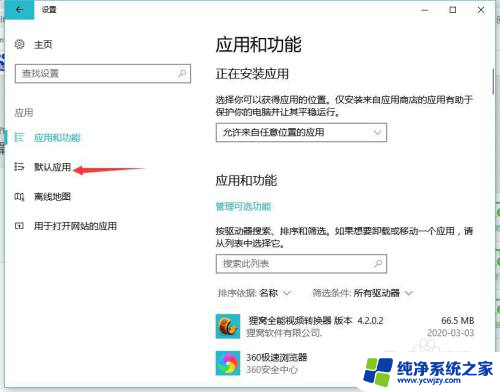
6.找到 照片的设置选项,点击进去。选择你想要设置的打开方式就可以了
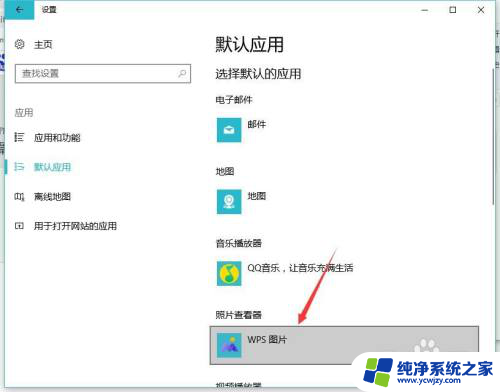
以上就是如何设置win10电脑的默认图片打开方式的全部内容,如果有任何疑问,请根据小编的方法进行操作,希望这能帮助到大家。